Плагин Hyper-V
С помощью инструмента "Hyper-V" вы можете копировать данные с любого количества виртуальных машин Hyper-V на одном сервере. При этом нет необходимости устанавливать копии Handy Backup на каждую виртуальную машину. Плагин Hyper-V поддерживает только серверные версии Windows.
Перед началом резервного копирования
Специализированные серверы Hyper-V не имеют графического интерфейса, позволяющего комфортно работать с Handy Backup. Поэтому разумно установить сетевое решение Handy Backup на другой машине, а на сервере Hyper-V развернуть Сетевой Агент для обеспечения удалённого доступа.
Создание резервных копий виртуальных машин Hyper-V
Для копирования виртуальных машин воспользуйтесь, пожалуйста, следующими инструкциями:
- Создайте новую задачу резервного копирования.
- На Шаге 2 выберите инструмент "Hyper-V" на левой панели.
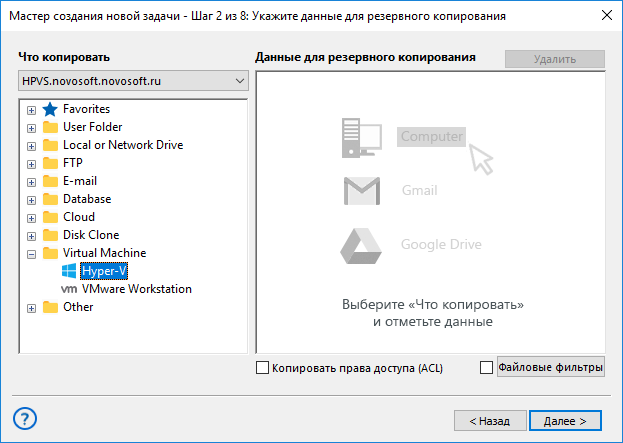
- В появившемся новом окне выберите виртуальные машины, назначенная для резервного копирования.
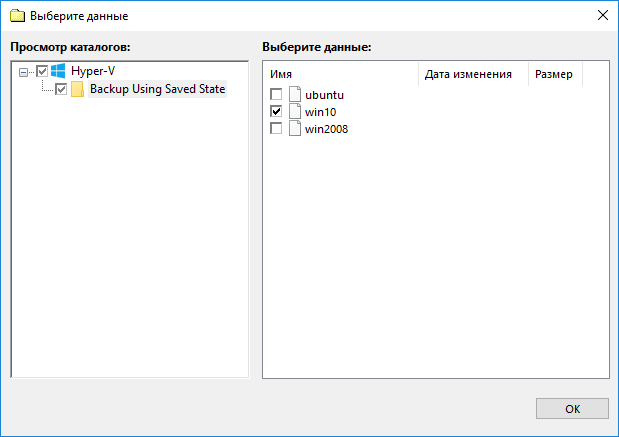
Внимание: Этот плагин копирует образы отдельных машин, а не целых массивов. Чтобы сохранить резервные копии всех машин Hyper-V на сервере, пожалуйста, отметьте каждую из них вручную.
- Закончив выбор данных, нажмите "OK" и вернитесь в окно Шага 2.
- Переходите к следующим шагам. Выберите место для хранения ваших резервных копий на Шаге 3.
- Задайте остальные параметры задачи, такие, как сжатие, шифрование, расписание работы или событие для запуска, имя задачи и т.д.
- Завершите мастер создания задачи. Ваша задача резервного копирования Hyper-V готова к автоматической работе по заданному расписанию.
Восстановление данных Hyper-V
В настоящий момент вы можете восстанавливать данные виртуальных машин Hyper-V только в те места, откуда они скопированы. Поэтому процесс восстановления очень прост:
- Создайте новую задачу. Выберите задачу восстановления, нажмите "Далее".
- Выберите файл указателя (backup.hbi) в папке с вашей резервной копией. Нажмите "Далее".
- Пропустите диалог выбора места восстановления, нажав вновь "Далее".
- Задайте параметры задачи восстановления на всех следующих шагах. Завершите мастер создания задачи. Всё готово к восстановлению данных.
При выполнении задачи восстановления необходимо вручную остановить все выполняющиеся машины Hyper-V и все службы Windows, обслуживающие эти машины. По окончании задачи службы и процессы можно перезапустить.
Узнать подробнее о преимуществах бэкапа виртуальных машин Hyper-V.
Связанные страницы
В данном разделе:
- Технологии программы
- Архитектура
- Плагины
- Файловая система
- Конфигурация
- Источники данных
- User Folders (My Desktop, Documents, Music, Videos, Pictures)
- Computer
- Network
- Windows Libraries
- FTP/SFTP/FTPS
- Gmail
- MS Exchange
- Outlook
- Database
- MSSQL
- MySQL
- PostgreSQL
- Oracle
- MariaDB
- Lotus Notes
- DB2
- 1C
- Amazon S3
- S3 Clouds
- Dropbox
- Google Drive
- OneDrive и OneDrive for Business
- Handy Backup Drive
- WebDAV
- Yandex Disk
- Backblaze
- Mail.ru Hotbox
- Mail.ru Icebox
- Disk Image
- System Recovery
- Hyper-V
- VMware Workstation
- 4shared
- Box.com
- Registry
- Интерфейс пользователя